Download do driver de dispositivo do sistema básico no Windows 10, 11, 8 e 7
Publicados: 2023-06-13Baixe o driver do dispositivo do sistema básico para Windows 10/11 usando os métodos listados neste artigo e livre-se de todos os erros relacionados ao dispositivo em um minuto.
Os erros relacionados ao dispositivo do sistema básico são bastante comuns no sistema operacional Windows. Esses erros podem aparecer devido a alguns motivos específicos. No entanto, o mais comum é que o driver do dispositivo esteja desatualizado. Isso significa que o sistema está enfrentando problemas de comunicação e interação com o dispositivo devido a um driver desatualizado. A melhor maneira de superar esses erros é atualizar o driver desatualizado. Com a ajuda deste artigo, veremos os melhores métodos para baixar o driver com facilidade.
No entanto, antes de prosseguir para as soluções para baixar o driver do dispositivo do sistema básico, vamos dar uma olhada no que é o dispositivo do sistema básico para melhor compreensão.
O que é o dispositivo do sistema básico?
O dispositivo do sistema básico é um dispositivo de chipset presente na placa-mãe do seu sistema Windows. Esta ferramenta funciona como um leitor de cartões para o seu dispositivo e permite que você acesse vários cartões facilmente. Além do leitor de cartão, o dispositivo também pode funcionar como um transmissor Bluetooth e outros tipos de dispositivos.
No entanto, para usar este dispositivo, você precisa instalar o driver específico. Então, vamos prosseguir para as seções que explicam os melhores métodos para instalar o driver com facilidade.
Como baixar e atualizar o driver de dispositivo do sistema básico para Windows?
As próximas seções deste guia listam e descrevem alguns métodos para baixar e instalar o driver. Três métodos manuais e um automático são explicados abaixo. Você pode tentar qualquer um deles para instalar o driver. No entanto, sugerimos que você primeiro analise todas as soluções e depois escolha a que mais gosta. Mergulhe e prossiga para os métodos para atualizar o driver do dispositivo do sistema básico imediatamente.
Método 1: visite o site oficial do fabricante
O primeiro método para baixar e instalar o driver é usar o site oficial do fabricante. Fabricantes como Intel, Asus e outros permitem que você baixe qualquer driver de sistema na página de suporte. Usando o mesmo, você também pode executar o download do driver do dispositivo do sistema básico. No entanto, esse método pode ser um pouco complicado e você pode até não conseguir baixar o driver. Portanto, se você quiser economizar algum esforço, siga a próxima solução.
Leia também: Download e atualização do driver do dispositivo apontador ALPS
Método 2: Atualize o Driver com o Gerenciador de Dispositivos
Você pode obter assistência para baixar o driver do dispositivo do sistema básico para Windows 10/11 do seu sistema operacional Windows, se necessário. O sistema operacional possui um programa integrado conhecido como Gerenciador de Dispositivos, que oferece controle sobre o hardware interno/externo conectado ao computador. O mesmo também pode ajudá-lo a instalar os drivers em seu computador. Para obter mais informações, proceda da seguinte forma:
- Para acessar oGerenciador de Dispositivos , pressione as teclas Win e Xsimultaneamente e escolha-o no menu.
- Ao clicar duas vezes na cabeça, você pode expandir a categoriaOutros dispositivos .
- Para atualizar o driver do seu dispositivo de sistema básico , clique com o botão direito do mouse no dispositivo e escolha a opção Atualizarpara fazer isso.
- Existe a possibilidade de aparecer um pop-up do processo de atualização. Escolha a opção "Procurar atualizações de driver automaticamente " no menu suspenso.
- Ao instalar o driver, certifique-se de seguir todas as instruções que aparecem depois.
- Permita que o sistema reinicie e retome no momento apropriado.
Você pode passar para a abordagem a seguir para maior conveniência se a anterior não o ajudou.
Leia também: Como baixar o driver de dispositivo PCI para Windows 11/10/8/7

Método 3: Use a atualização do sistema operacional para Windows
Atualizar o sistema operacional é outro método rápido e simples que deve ajudá-lo. Use o mesmo para instalar o driver de dispositivo do sistema básico na grande maioria das instâncias. Com esse processo, você pode atualizar não apenas o sistema operacional, mas também drivers individuais se estiver usando o sistema operacional Windows. Para fazer isso, você precisará realizar as ações descritas nas seguintes instruções:
- Enquanto mantém pressionadas as teclas Win+S , digite Verificar atualizaçõesantes de pressionar a teclaEnter.
- Após o carregamento completo do utilitário, escolha a opçãoVerificar atualizações clicando no botão apropriado.Isso verificará as atualizações do sistema e do driver.
- Quando as atualizações aparecerem no sistema, você deverábaixar e instalar todos os vários tipos de atualizações para o seu computador pessoal.
- Pode ser essencial realizar o procedimento mais uma ou duas vezes .
- Após a instalação das atualizações, você precisará reiniciar o sistema .
Todas as abordagens mencionadas para baixar o driver são manuais. Como resultado, você pode ter algumas dificuldades durante a instalação do mesmo. Siga a próxima solução automatizada para ter uma experiência melhor e menos complicações.
Leia também: Download e atualização do driver do dispositivo apontador Synaptics Windows 11, 10, 8, 7
Método 4: Use o Bit Driver Updater (Automático)
Usar o Bit Driver Updater é a última e melhor maneira de concluir o processo de atualização do driver do dispositivo do sistema básico. Este é um atualizador de driver do Windows muito confiável e um dos melhores de seu tipo. O utilitário oferece suporte e fornece atualizações de driver para uma ampla variedade de outros dispositivos. Entre eles estão adaptadores de rede, scanners, mouses, teclados, CPUs, monitores e muito mais. Essa lista não é exaustiva.
Você tem acesso a uma infinidade de recursos adicionais, além da atualização do driver do dispositivo do sistema básico com a ferramenta. Você tem a opção de baixar as atualizações imediatamente ou agendá-las posteriormente com a ajuda do programa. Além disso, você pode criar backups mínimos de seus drivers caso precise restaurá-los.
No dispositivo, todo e qualquer driver, incluindo o driver para o dispositivo do sistema básico no Windows 10, foi certificado pela WHQL. Você realmente precisa experimentar a interface de usuário intuitiva que o programa oferece. Além disso, suporta vários idiomas. Como resultado, os usuários de uma ampla variedade de locais podem facilmente maximizar o uso do produto.
Instale o driver seguindo as etapas abaixo por enquanto. Ao utilizar o software e baixá-lo, você aprenderá sobre mais recursos da ferramenta.
Como usar o Bit Driver Updater para atualizar o driver de dispositivo do sistema básico?
- Para começar, escolha o botão localizado abaixo para iniciar o download do arquivo de instalação da ferramenta Bit Driver Updater .
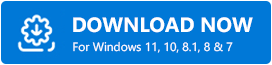
- Prossiga com o métodoinstalando primeiro o programa e depois executando-o.
- Quando o programa for carregado, ele verificará se há atualizações disponíveis no sistema e listará as que estão desatualizadas para você escolher. Para instalar o driver, escolha a opçãoAtualizar agora no menu.
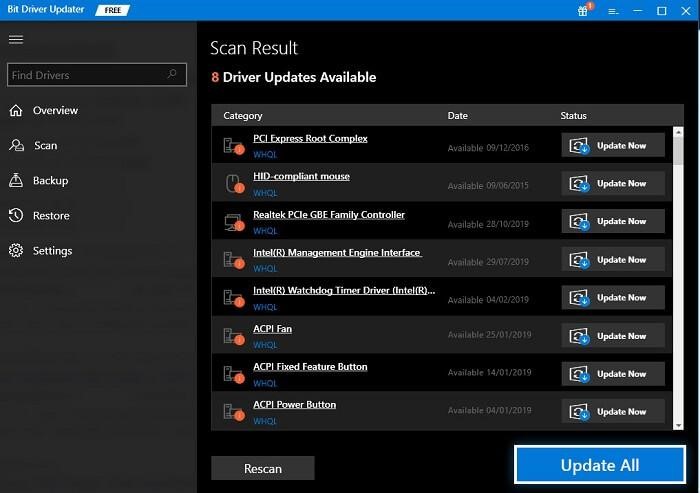
- Quando a operação terminar, você deve reiniciar o sistema .
Leia também: Como atualizar drivers no Windows 10,8,7 – Atualizar drivers de dispositivo
Driver de dispositivo do sistema básico para Windows 10/11: baixado
Agora que resolvemos isso, vamos concluir nosso tutorial sobre como instalar o driver. A implementação de cada um dos métodos sugeridos detalhados neste manual é simples e sem riscos. Eles não terão nenhum efeito sobre o desempenho do seu sistema, seus dados ou qualquer outro aspecto dele. No entanto, existe a possibilidade de você ter algumas dificuldades ao colocar algumas ideias em prática.
Para superar esse problema, use o Bit Driver Updater para obter o driver do dispositivo do sistema básico. Isso contornará o problema. Este programa útil não apenas atualizará os drivers, mas também tornará mais simples para você aumentar o desempenho do seu sistema.
Você pode contar conosco para atendê-lo da maneira que precisar. Use a caixa de comentários abaixo e deixe-nos saber o que você pode precisar de ajuda. Você pode esperar uma resposta de nossos especialistas com soluções construtivas em breve. Além disso, você está convidado a fornecer seus comentários sobre o artigo.
Siga-nos no Facebook, Instagram, Twitter ou Pinterest se gostar desta postagem sobre como baixar o driver do dispositivo do sistema básico. Além disso, não se esqueça de assinar a newsletter do blog Techpout. Se você fizer isso, poderá receber notificações rápidas sobre novas adições, blogs, artigos e outros conteúdos, entre outras coisas.
